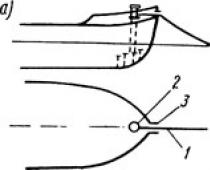Слово спрайт (англ. sprite - фея, призрак) впервые было использовано мультипликаторами Диснея в несколько ином качестве, мультипликаторы для более быстрого и удобного создания и "оживления" мульт героев сначала рисовали все фазы их движения на прозрачных плёнках, а затем накладывали эти плёнки на основной фон - сцену, и получали кадры мультика, тем самым экономя время, деньги и нервы художников.. эти самые плёнки они и называли спрайтами.
Потом термин спрайт внедрился в компьютерную графику и особо широкое распространение получил в компьютерных играх - но это тоже не совсем то о чем я хочу Вам поведать.. Сегодня я хочу Вам рассказать о так называемых CSS-спрайтах..
Итак, под спрайтами в CSS принято называть одно изображение, которое состоит из нескольких "частей", которые показываются как бы по отдельности в зависимости от действий пользователя..
Что слишком много слов.. покажу пример..
Это спрайт который присутствует на каждой странице данного сайта:
Просто в "спокойном" состоянии Вам показывается одна его часть, а при наведении курсора другая.
Как это сделать? На самом деле все достаточно просто.
В данном примере для блока с фиксированными размерами мы в качестве фона загружаем "двойное" изображение, но так как сам блок из за присвоенных ему размеров ровно в два раза меньше по высоте чем картинка, то браузер показывает лишь первую "часть" фонового изображения, а при наведении курсора срабатывает псевдокласс :hover с свойством background-position которое сдвигает фон вверх, на нужное расстояние, тем самым показывая вторую часть картинки.
Ладно, оставим мой логотип в покое, тем более что я Вам немного слукавил.. сделаем, что-то более полезное для Вас, например вот такую кнопку:
Открываем значит фотошоп и рисуем в нём примерно такой рисунок:
Здесь главное не ошибиться с размерами! вторая часть изображения, где наша кнопка активна, должна быть точно таких же размеров, как и первая часть рисунка, иначе потом, при наведении курсора, все будет "скакать". Лучше всего сначала нарисовать одну часть картинки, потом скопировать её, прогнать через фильтры, что то дорисовать и склеить два изображения в одно.. впрочем, уроки фотошопа не моя стихия..
Итак, у нас получилась "двойная" картинка 175 на 80 пикселей, запомним эти размеры и начнём писать код.
Он у меня получился таким.. смотрим результат и читаем комментарии в коде:
Такое вот меню получилось:
Кнопка 1
Кнопка 2
Кнопка 3
Кнопка 4
Думаю, многие читатели задаются вопросом: "А зачем вообще нужны эти спрайты если тоже самое можно сделать с помощью двух отдельных картинок, где одна фон для просто ссылки, а вторая для ссылки с :hover , при этом, не сражаясь с фотошопом и не высчитывая координаты фона для CSS??"
Во-первых: Скорость загрузки изображений увеличивается в разы!! Несмотря на то что "двойная" картинка весит столько же, сколько и две отдельно взятых маленьких "одинарных", загрузка одной большой картинки происходит быстрее, так как браузером не создаются дополнительные HTTP запросы серверу.
Помните, когда я Вам показывал свой логотип-спрайт, говорил что слукавил? Так вот моё лукавство заключается в том, что данная картинка содержит в себе не две логических части изображения, а восемнадцать!!
И полностью она выглядит так:
То есть практически вся графика, которую Вы видите на этом сайте, на самом деле приходит к Вам в виде одного единственного изображения! CSS файл показывать не буду, я его сам боюсь..)),
Так вот HTTP запросы.. если бы изображений вместо одного было 18ть то диалог браузера с сервером выглядел бы примерно так:
Браузер
: Здравствуй Сервер! я тут от тебя же, по моему запросу, получаю HTML и CSS документы, так вот в них указано, что у тебя в папке "графика".. должна лежать картинка с названием: "картинка1" скинь а?
Сервер
: Привет Браузер, давненько не виделись, сейчас посмотрю.. ага есть у меня такая картинка! Лови!!
Браузер
: Спасибо, поймал! Но мне еще нужна "картинка2" в той же папке..
Сервер
: Да и такая есть.. отправляю..
Браузер
: Загрузил.. но тут еще "картинка3" указана.
Сервер
: И не спится же тебе! Держи свою картинку!!
Браузер
: Спасибо! Да мне уже саму если честно надоело, но мой пользователь хочет догрузить страницу полностью.. короче у тебя там еще "картинка4" должна быть..
Сервер
: Ты меня начинаешь напрягать! На свою картинку!!
Браузер
: Извини, но я же не виноват, что здесь столько изображений!!! Нужна "картинка5"!
Сервер
: У меня от тебя уже процессор кипит!! Заколебал!! Забирай свою картинку!!
... ... ...
Дальнейший диалог озвучивать не буду, ибо дальше идет нецензурная брань..
К чему вся эта болтовня между сервером и браузером (клиентом) на которую уходит уйма времени и трафика, к тому же нагружает сервер при большом количестве посетителей сайта, если гораздо быстрее и экономичнее сделать один HTTP запрос и получить все 18 картинок в одном пакете!!
Во-вторых: Загрузка второго изображения при использовании псевдокласса :hover происходит лишь только в тот момент когда пользователь навел курсор на ссылку с первым изображением. Если это небольшое изображение типа кнопки из примера выше, то ничего особо страшного не произойдёт - вторая картинка быстро подгрузится и пользователь ничего не заметит.. а если это большая картинка по весу и размеру?? Тогда пользователь будет наблюдать, как она загружается, хотя он психологически был готов к быстрой смене изображений! Еще один плюс спрайтам! … хотя, если честно, одновременно это и минус.. минус в том случае если пользователь в течении сессии так и не навел курсор.. картинка загрузилась, но так ему и не пригодилась.. но поверьте эта "жертва трафика" оправдывает себя практически всегда!
Ну и в-третьих: Как бы Вам это не показалось странным, но это удобно!! Удобно в коде указывать путь к одному и тому же изображению, удобно его править в фотошопе, к примеру, сделать весь сайт поярче или потемнее работая с одним единственном рисунком, удобно хранить, удобно загружать на сервер, да даже в CSS работать с большим спрайтом удобно! - хотя для этого и нужны определённые навыки и привычка..
Ладно, решайте сами использовать спрайты или нет.. а моё дело маленькое, просто так сказать довести информацию до Вашего сведения.. возникнут дополнительные вопросы жду Вас на
Использование CSS-спрайтов на сайте позволяет повысить производительность и грамотно организовать элементы интерфейса.
Sprite Sheet - это одно большое изображение мелких графических элементов сайта, например иконок или кнопок. И благодаря CSS можно отображать каждый элемент отдельно.
Применение на практике
Главным преимуществом использования спрайтов является однократная загрузка сервером сразу всех элементов в одном файле. некоторые могут подумать, что подгрузка маленьких, мало весящих картинок позволяет увеличить производительность сайта, но это не так - случае отдельных изображений увеличивается количество HTTP-запросов. Также, при использование единого спрайта позволяет уменьшить вес графики. Пример спрайта на сайте webdesign tuts :Пример кода для использования спрайтов на странице (демонстрация):
Также спрайты часто используют для создания простого и кроссбраузерного hover-эффекта (демонстрация):
До или после?
Существует два подхода при подготовке спрайтов: до и после разработки сайта. В первом случае все мелкие картинки интерфейса компилируются в один файл на финальном этапе создания сайта. В этом случае удобно редактировать отдельные изображения, а также использовать их отдельно, если это необходимо. Такой способ подходит больше начинающим веб-дизайнерам.Более опытные разработчики готовят спрайты на начальном этапе, это позволяет лучше организовать графику будущего дизайна, а также готовить PSD-шаблон к верстке.
Организация элементов дизайна
При подготовке файла со спрайтами стоит максимально уплотнить изображения, а если они одинакового размера (например иконки) - создать сетку, благодаря которой упростится использование спрайтов на сайте:Готовить файл следует таким образом, чтобы будущие изменения в нем не влияли на расположение уже существующих элементов, иначе придется править весь CSS. PSD-файл со спрайтами обязательно должен быть хорошо маркирован: необходимо понятно называть все слои и группы, а также стараться не сливать слои, которые в будущем могут быть изменены.
Полезные инструменты
- отличный фреймворк, который умеет создавать спрайты из папки с изображениями. Также использует Sass.Инструмент, позволяющий создавать файлы со спрайтами простым добавлением строчки кода в Sass-файлы.
Букмарклет, который умеет генерировать и просматривать использованные на сайте спрайты.
Вот как выглядит рабочий слой букмарклета.
Спрайты - это довольно интересная и простая технология. Сейчас я расскажу о ней немного подробнее.
Что такое CSS спрайты?
Если кратко, то CSS спрайты это несколько картинок в одном файле. Файл один, а изображений внутри него несколько. При этом для посетителя это полностью незаметно. Тому кто просматривает сайт кажется, что он видит несколько отдельных картинок.
Зачем это нужно? Спрайты снижают количество запросов к странице от пользователя и уменьшают общий размер изображений. В итоге посетитель быстрее увидит сайт.
Как это делается? Обычная картинка увеличивается в ширину и высоту, то есть просто на обычной картинке размещаются рядом несколько изображений. Потом каждое отдельное изображение из этого набора подставляется в нужный блок с заданной шириной или высотой таким образом, чтобы все остальные изображения не было видно. Весь набор обрезается и остается только одна картинка. Один спрайт. Все остальные картинки остаются за пределами конкретного блока.
Чтобы было понятнее приведу аналогию. Представьте что вы смотрите в замочную скважину. Вы видите только какой то отдельный кусок помещеняи по ту сторону двери. Если вы чуть сдвинетесь в сторону и будете смотреть в скажину под другим углом, то увидите какой то другой кусок того же самого помещения.
Терминология
Чтобы не путаться давайте сразу обозначим термины:
Спрайт
- это одна картинка из файла с несколькими изображениями.
Набор спрайтов
- это сам файл с несколькими изображениями.
Особенности использования спрайтов
Когда стоит использовать спрайты? Ответ в общем то один - спрайты нужно использовать если у вас на странице много мелких изображений. Неважно какие это изображения. Если у вас много градиентов с одинаковым расположением, много кнопок, много иконок и.д. Если на какой то отдельной странице много мелких изображений, то можно подумать над использованием спрайтов.
На странице как правило бывают три вида картинок - jpg, png и gif. У всех этих форматов есть два режима загрузки - это обычный режим и режим постепенной загрузки.
Формат jpg может быть обычным (базовым) и прогрессивным (progressive). В обычном режиме картинка начинает отображаться по строкам по мере загрузки и сразу в хорошем качестве. В прогрессивном режиме картинка jpg загружается сразу целиком, но в плохом качестве и по мере загрузки качество увеличивается.
Такое же поведение есть у gif и png. GIF может быть обычным и черезстрочным (interlaced). PNG может быть обычным и черезстрочным (interlaced). Поведение черезстрочных gif и png аналогично поведению прогрессивного jpg. Такое поведение немного увеличивает размер файла.
Итого. Изображение может появиться на странице сразу, а может появиться с задержкой. Применительно к спрайтам это важно знать. Спрайты желательно делать черезстрочными или прогрессивными. Пользователь должен как можно быстрее увидеть картинки пусть и в плохом качестве.
Но! Если финальный файл со всеми спрайтами будет слишком большой, то несмотря на всю прогрессивность и черезстрочность посетителю придется ждать даже частичную загрузку файла. Поэтому я не рекомендую использовать большие наборы спрайтов. Если файл большой то полностью теряется весь смысл спрайтов - ускорять работу сайта. С большими наборами спрайтов пользователю придется ждать столько же, если не больше, как и при использовании обычных раздельных изображений.
Большими мне кажутся файлы свыше 30 килобайт. Это субъективно. У вас могут быть какие то свои представления о величине файла. Файл размером 30 килобайт будет загружаться около 7 секунд при скорости интернета 56,6 кбит/с.
Примеры использования спрайтов
Спрайты с иконками
В одном спрайте у меня будут иконки для:
- Списка - одна иконка
- Ссылок - три иконки
- Формы поиска - одна иконка
То есть первый набор спрайтов у меня будет содержать пять картинок. Все картинки у меня будут одинакового размера - 16 на 16 пикселей. Спрайтами можно делать изображения с разными разрешениями, не обязательно чтобы разрешение всех картинок совпдало. При разном разрешении картинок чуть усложняется объединени этих картинок в один файл.
В итоге первый пример будет выглядеть так:
Я нашел пять иконок. После чего просто объединил их все в одном файле. Вот такой вот файл у меня получился в итоге:
Обращаю ваше внимание. В данном случае иконки расположены не вплотную, между ними есть небольшие отступы. Как подобрать эти отступы? Можно конечно рассчитать все по пикселям, но наш случай довольно простой, поэтому здесь лучше всего подобрать эти отступы на картинке экспериментальным путем. Сначала объединяем изображения просто на глаз, потом берем самую верхнюю картинку, ставим ее на нужное место. Если картинка находится на своем месте, но при этом откуда то торчит кусок другого изображения, то значит отступ нужно увеличить.
Еще один момент. Последней в списке идет иконка для списка - зеленая стрелка. Почему она именно последняя? Расположение остальных иконок на картинке нам безразлично, но в списке любой пункт может занимать несколько строк и если зеленая стрелка будет где-то посередине, то на следующих строках будут торчать другие картинки. Посмотрите на картинку списка выше, чтобы понять о чем я говорю.
И так. Я нашел пять иконок, объединил их в один файл. Что делаем дальше? Разумеется пишем код:
- Пункт списка
- Еще один пункт списка
- Пункт списка
- Еще один пункт списка,
но в две строки - Пункт списка
- Еще один пункт списка
Это html код списка. Теперь применим к нему наш спрайт:
Ul li{ padding:0 0 0 21px; background:url("sprites.png") 0 -94px no-repeat; }
Что мы тут сделали? Сделали отступ в каждом
Закончим со списком. Теперь сделаем примерно так же ссылки:
A{ padding:0 0 0 20px; background:url("sprites.png") 0 -42px no-repeat; } a{ padding:0 0 0 20px; background:url("sprites..png") 0 -21px no-repeat; }
Что означают селекторы a? Очевидно данный селектор заставляет браузер применить данный стиль ко всем ссылкам, у которых есть атрибут href, значение которого начинается со строки http://сайт/. Сам спрайт применяется примерно так же, как и в случае со списком. Я рассмотрю только одну ссылку - ссылку на мой блог.
- Определяем нужную ссылку по href.. Можно просто присвоить класс нужной ссылке или прописать стили в аттрибут style прямо в html коде. Или идентифицировать нужную ссылку любым другим методом.
- Делаем отсуп от левого края у конкретной ссылки в 20 пикселей
- Указываем в качестве фонового изображения картинку sprites.png
- Картинка которую я подобрал для своего блога находится на расстоянии 21 пиксель от верхнего края, это означает, что фон мы должны сдвинуть на 21 пиксель вниз. В css я это прописал так «0 -21px»
Домашнее задание
Спрайты с градиентами
Теперь посмотрим второй пример.![]()
На этой картинке изображено окошко. У окна есть заголовок, тело и подвал. У каждого из этих элементов на фоне установлен градиент. Присмотритесь если этого сразу не видно, там есть переход цвета от бледного к насыщенному.
Я покажу как граденты в этом окошке можно сделать спрайтами. Заголовок и подвал окна будут фиксированной высоты - 30 пикселей. Тело окна будет тянуться в зависимости от длины текста.
Теперь напишем html код окошка:
Начинаем применять спрайты. Начнем с заголовка окна:
#window-header{ height:30px; background:#C0C0FF url("gradients.png") 0 0 repeat-x; }
В файле gradients.png сначала идет градент для заголовка, потом для тела и потом для нижней строки. То есть градент для заголовка начинается от самого верха. Поэтому мы просто ставим в качестве фона сам файл и позицию указываем как «0 0», то есть никуда не отступать. Чтобы градиент растянулся по горизонтали прописываем «repeat-x».
Чтобы градент целиком влез в зголовок, указываем высоту в 30 пикселей.
Точно так же как и заголовок поставим градиент для подвала:
#window-footer{ height:30px; background: #C0FFC0 url("gradients.png") 0 -60px repeat-x; }
Только на этот раз мы сдвинем картинку вниз на 60 пикселей.
С телом окошка ситуация сложнее. Тело у нас будет растягиваться, в отличии от заголовка и подвала. То есть если мы просто сделаем один div для тела окна и поставим туда градент, то в этом диве появятся сразу все градиенты. Как вариант можно поставить градиент для тела последним по вертикали, но что если у нас несколько градиентов для блоков, которые тянутся? Все сразу не сделаешь последними. Мы сделаем чуть хитрее.
CSS код будет следующий:
#window-body{ position:relative; } #window-body-gradient{ position:absolute; left:0; top:0; width:100%; height:30px; background:url("gradients.png") 0 -30px repeat-x; } #window-body-text{ position:relative; }
Теперь расскажу подробнее что мы тут сделали. Вот html код тела окна отдельно:
Как видите в тело у нас вложено еще два дива. Первый «window-body-gradient» будет отвечать за градиент. Второй «window-body-text» нужен для текста. Кроме того, как это понятно из CSS кода мы применили position:relative; для всего тела окна целиком.
Для градиентного дива мы указываем position:absolute. Таким образом мы выбили градиентный див из общего потока. Теперь этот див ни на что не влияет. Так как для всего тела целиком у нас указано position:relative, то градиентный див никуда дальше родителя не уплывает. Прикрепляем его к левому и верхнему краю тела окна с помощью «left:0; top:0;». Указываем высоту градиентного дива - 30 пикселей. То есть тут указываем высоту градиента который мы будем прикреплять, если высота дива будет больше высоты градиента, то в диве будут торчать другие спрайты. И наконец прикрепляем к градиентному диву наш файл gradients.png. Как обычно сдвигаем фон вверх на нужное расстояние, в данном случае сдвигаем фон на 30 пикселей вверх.
Теперь в теле окна у нас есть градиент. Но он заслоняет текст. Чтобы текст не заcлонялся обернем весь текст в див и присвоим ему position:relative. После присвоения текст будет поверх градиента.
Вот в общем то и все. Теперь мы расставили все градиенты в наше окошко. И в заголовок, и в тело, и в подвал.
Такие длинные пояснения я делаю, чтобы совсем все было понятно. Но на самом деле если вы немного разбираетесь в верстке, то вам наверное будет достаточно посмотреть сами примеры:
В очередной раз продублировал ссылку.
На самом деле можно придумать много примеров по использованию спрайтов. Я показал только два примера, но этих примеров должно хватить для понимания принципов работы спрайтов. Если остались какие то вопросы, то задавайте в комментариях.
До того, как в CSS появился псевдокласс:hover , создание ролловера - элемента, который меняет свой вид при наведении курсора - реализовывалось через язык JavaScript. Сейчас это делается намного проще, но есть один недостаток: если в состоянии:hover (т. е. при наведении курсора на элемент) должно появиться какое-то фоновое изображение, то оно начинает загружаться в момент наведения курсора, а не при общей загрузке страницы.
Из-за этого может возникать небольшая задержка при появлении картинки в первый раз. И хотя при всех последующих наведениях курсора этой задержки уже нет, многие разработчики задумались над тем, как устранить эту проблему. Например, с помощью JavaScript можно обеспечить загрузку всех фоновых изображений заранее. Но есть способ, который не требует знаний языка программирования, и заключается он в использовании спрайтов.
Что такое спрайты CSS
CSS-спрайт - это один графический файл, который содержит много различных изображений. В нем могут быть собраны, к примеру, все графические элементы интерфейса, такие как иконки, кнопки и прочее. Также в спрайты часто объединяют фоновые картинки вместе с их вариациями для состояния:hover . Типичные примеры спрайтов:
Спрайт, в котором собраны все используемые иконки
Спрайт со значками соцсетей и их вариациями для:hover
![]()
Преимущества CSS-спрайтов
- CSS-спрайт содержит в себе фоновые изображения для различных состояний элементов, и загружается он целиком при загрузке веб-страницы. Это исключает подтормаживание ролловера при первичном наведении курсора на элемент.
- Сокращается количество обращений к серверу. Ведь для загрузки каждой маленькой иконки требуется отдельный запрос, а чем меньше обращений, тем лучше. Для загрузки спрайта понадобится всего один запрос на сервер.
- Еще одно преимущество хранения множества картинок в спрайте заключается в том, что если у них похожая палитра цветов, то одно большое изображение будет весить меньше, чем отдельные маленькие картинки в сумме.
- Всё это в целом положительно влияет на скорость загрузки сайта.
Как создать спрайт из картинок
В классическом случае спрайты создаются в редакторе изображений. Мелкие картинки последовательно размещаются на большом полотне (нередко с прозрачным фоном), которое затем сохраняется как графический файл.
Ручной способ создания спрайтов - занятие довольно долгое. Поэтому, когда использование спрайтов стало набирать обороты, появились онлайн-сервисы по автоматическому созданию спрайт-листов, например, Spritegen , RetinaSpriteGenerator и другие. Вы загружаете необходимые изображения в отдельных файлах на сайт, и для вас генерируется спрайт, который вы сразу можете скачать на компьютер.
Как пользоваться спрайтами CSS
Теперь пора узнать, как использовать CSS-спрайты на практике. Мы покажем вам небольшой пример с использованием спрайта, содержащего значки социальных сетей (мы показывали его выше). В обычном состоянии ссылки значок соцсети будет цветным (верхний ряд спрайта), а при наведении курсора он будет становиться серым (как в нижнем ряду).
HTML-разметка выглядит следующим образом:
Для ссылки на каждую соцсеть мы создали свой класс. Поскольку это тестовый пример, то мы не тратим время на заполнение атрибутов href - вместо ссылок на настоящие сайты мы поставили заглушки. Внутрь тега мы ничего не помещаем, потому что за внешний вид ссылок будут отвечать их фоновые изображения со значками соцсетей.
Переходим к CSS. Первым делом запишем общие стили для всех ссылок:
A { background-image: url(https://goo.gl/1t18Rz); background-repeat: no-repeat; height: 98px; width: 100px; display: inline-block; margin-right: 10px; }
Следующие две строки - высота и ширина каждого элемента . Каким образом определялись эти значения? Здесь мы отталкивались от размеров значков в спрайте. Высота каждой иконки равна 98 пикселям, а ширина - 100 пикселей. Далее мы будем позиционировать фоновую картинку для каждой ссылки, подстраивая фон таким образом, чтобы значок ровно вписался в «окошко» ссылки размером 98×100 пикселей.
A.facebook { background-position: left top; }
Идем дальше: позиционируем фон для ссылки на Twitter. Иконка Твиттера расположена справа от Facebook и примыкает к ней, не создавая пустых промежутков. Нам необходимо переместить спрайт влево на столько пикселей, чтобы скрыть иконку Facebook и полностью заполнить область ссылки иконкой Twitter. Поскольку ширина каждой иконки равна 100 пикселям, то мы и сдвигаем фон влево на 100 пикселей. Вертикальное позиционирование мы пока нигде не меняем, а оставляем значение top:
A.twitter { background-position: -100px top; }
Аналогичное действие мы проделаем для остальных ссылок, прибавляя к каждому последующему горизонтальному позиционированию еще 100 пикселей, тем самым сдвигая спрайт всё больше и больше влево. Получится такая картина:
A.youtube { background-position: -200px top; } a.instagram { background-position: -300px top; } a.linkedin { background-position: -400px top; } a.tumblr { background-position: -500px top; } a.google { background-position: -600px top; }
Результат работы данного кода показан на скриншоте ниже:
Теперь разберемся с поведением фоновых картинок при наведении курсора на ссылку. Нам нужно смещать спрайт по вертикали вверх таким образом, чтобы в область просмотра попадала иконка из нижнего ряда спрайта. Здесь всё довольно просто и решается одним правилом CSS, а именно присвоением значения bottom свойству background-position-y:
A:hover { background-position-y: bottom; }
В нашем случае этот стиль можно записать один для всех ссылок, и он будет работать правильно. Однако в других ситуациях, когда элементы в спрайте расположены в другом порядке, вам может понадобиться писать больше кода.
Результат работающих спрайтов смотрите на демонстрации ниже (для более красивой подачи примера мы сделали сдвиг фона более плавным при наведении курсора):
Если вам стало интересно, то вот и строка, которая отвечает за плавность изменения иконок (не волнуйтесь, чуть позднее мы будем изучать CSS-анимацию, и в частности свойство transition):
A { transition: all 0.2s ease-out; }
Итак, теперь вы знаете, что такое спрайты CSS и чем они могут быть полезны. Помимо предотвращения задержек при загрузке фоновых картинок, использование спрайтов помогает снизить нагрузку на сервер. Кроме того, это удобный способ хранить все графические элементы интерфейса в одном месте.
Вот мы и разобрали основные методы стилизации ссылок. Рекомендуем вам дополнительно попрактиковаться, чтобы закрепить полученные знания. А следующая глава нашей книги посвящена CSS-анимации, реализация которой стала возможна благодаря свойствам, появившимся в CSS3. И в первом уроке мы разберем свойство трансформации -
Одной из ключевых задач CSS спрайтов является оптимизация графики загружаемой страницы. Какова задача этой оптимизации и зачем ее необходимо выполнять? Идея заключается в следующем: пока страница не оптимизирована, графические элементы представляют собой отдельные файлы. Количество подобных элементов превышает 5 или 10 штук, следовательно, для того, чтобы загрузить каждую картинку, браузер осуществляет отдельный запрос.
Логично предположить, что ускорить процесс можно за счет объединения графических элементов. Отображение частей настраивается через CSS. После этого браузер будет выполнять только один запрос, чтобы загрузить изображения. Благодаря этому страница будет загружаться в разы быстрее . Вот и весь принцип оптимизации.
Кроме этого спрайты используются для того, чтобы правильно сформировать эффект визуального изменения элемента в момент, когда пользователь наводит на него курсор. Отсутствие этого можно заметить, когда посетитель видит мигающую кнопку: у кнопки есть два состояния — изначальное и в момент наведения, между загрузкой этих состояний при отсутствии организации возникает слишком длинная пауза, из-за чего возникает эффект мигания.
Итак, рассмотрим основные примеры CSS спрайтов:
У нас есть перечень иконок в одном файле. Задача: вывести некоторые картинки в рандомной последовательности.
Картинка (css-sprite-01.png ) ниже — спрайт.
![]()
После применения списка стилей иконки остаются выведенными в произвольном порядке.
Давайте более детально разберемся с этим примером. Разрешение первоначальной изображения-спрайта: 200 * 200 px . Главная картинка разделена на 4 куска, каждый из которых имеет разрешение 100*100 px . Нам необходимо создать в документе список с идентификатором css-sprite-ul . Пункты списка пронумеруем как 001, 002, 003 и т.д.
< ul id = "css-sprite-ul" > < li id = "css-sprite-001" > < / li > < li id = "css-sprite-002" > < / li > < li id = "css-sprite-003" > < / li > < li id = "css-sprite-004" > < / li > < / ul > |
Теперь этот список будет показывать пункты, а необходимо получить части спрайт-изображения. Для этого обращаемся к файлу .css , где вставляем этот код:
#css-sprite-ul li {margin:0;padding:0;list-style:none;position:absolute;top:0;} #css-sprite-ul li, #css-sprite-ul a {height:100px;display:block;} #css-sprite-001 {left:0px;width:100px;heigth:100px;background:url("/images/css-sprite-01.png") 0 0;} #css-sprite-002 {left:200px;width:100px;heigth:100px;background:url("/images/css-sprite-01.png") 100px 0;} #css-sprite-003 {left:400px;width:100px;heigth:100px;background:url("/images/css-sprite-01.png") 0 100px;} #css-sprite-004 {left:600px;width:100px;heigth:100px;background:url("/images/css-sprite-01.png") 100px 100px;} |
Анализ стилей позволит понять, в каком месте и как именно будет выводиться части этого спрайт-изображения.
Пример 2. Изображение меняется при наведении.
Еще один пример: попробует создать кнопку, которая будет изменяться при наведении курсора. Так, она поменяет цвет и текст. Наша задача — избежать эффекта мигания, который был описан выше. Для этого оба состояния необходимо поместить в один файл.
Как выглядит спрайт:
![]()
html-код:
< ul id = "css-sprite-button" > < li id = "css-sprite-button-hover" > < / li > |